Apexを快適に遊びたいけど、ゲーミングpc必要スペックってapexで実際どのくらい必要なの?そんな疑問を持つ人、多いですよね。
この記事では、ゲーミングpc必要スペックapex編をわかりやすく解説しながら、初心者でも自分に合った構成が見つかるようにお手伝いします。きっと読んだ後には、「これならできそう」と感じられるはずです。
- apexの必要スペック|240fpsと144fpsの違いとおすすめ構成
- ゲーミングpcじゃなくてもapexはできる?のリアルな検証
- プロの必要スペックを参考にした理想のパーツ構成
- ソフトの入れ方・ダウンロード方法を初心者向けにやさしく解説
ゲーミングpc必要スペックapex編快適にプレイするための基本知識

Apex Legendsを快適にプレイするには、フレームレートとGPU性能のバランスを理解することが欠かせません。実際、NVIDIA調査では高fps環境で勝率が最大70%向上すると報告されています。
- apexの必要スペック|240fpsと144fpsの違い
- ゲーミングpcじゃなくてもapexはできる?
- プロの必要スペックはどのレベル?
- ソフトの入れ方・ダウンロード方法
apexの必要スペック|240fpsと144fpsの違い
Apexを144fpsで安定して動かす構成と、240fpsを狙う構成では、必要とされるPCの性能やボトルネック要因が変わります。
144fpsを目指す環境
- 解像度:主に1080p
- GPU:ミドルクラス~上位クラス(例:RTX 3060、RTX 3070など)でも十分な性能が期待できる
- CPU:4〜6コアの高クロック型(例:Core i5系、Ryzen 5系)
- メモリ:16GB(高速なクロックが望ましい)
- 特徴:ヴィジュアル設定を多少落とせば、GPUに無理をかけず安定動作しやすい
- メリット:コストを抑えつつ、十分な操作感を得られる
240fpsを安定させる環境
- 解像度:主に1080p(フルHD)前提
- GPU:上位~ハイエンド(例:RTX 4070, RTX 4080など)
- CPU:より多コア・高性能、CPU処理が追いつかないとボトルネックに
- 冷却・電源:温度管理・電力安定化が重要
- 注意点:Apexは高fps時にスタッター(カクつき)やスロットリング(性能抑制)が起きやすく、安定性に神経を使う必要がある
- メリット:滑らかさとレスポンスの向上により、エイム操作で優位性を得やすい
▼10万以下でのおすすめPCについて詳しいことはこちらの記事で紹介しています。
ゲーミングpc10万以下でapexがしたい|コスパ最強モデルと15万で一式そろえる方法
ゲーミングpcじゃなくてもapexはできる?
ゲーミングPCでなくてもApexは動きますが、快適に遊ぶには制限が多くなります。
最低動作環境でのプレイは可能
Apexの公式/Steam版では、Intel Core i3-6300 や AMD FX-4350、RAM6GB、GPU:GTX 950 / Radeon HD 7730 程度が最低動作環境として公開されています。
この環境では画質は最低設定、解像度も下げないと、FPSがかなり低くなる可能性があります。
快適性は大きく異なる
最低環境では、FPSの安定性・描写の滑らかさ・遅延の少なさが犠牲になることが多いです。
敵の動きがぎこちなく見える、照準が追いつかない、カクつきでゲーム操作に支障が出るといった不満を感じやすくなります。
逆にゲーミングPC(専用GPU+十分なCPU性能)を使えば、画質を上げつつFPSを保てるので操作感が大きく変わります。
実用例と注意点
ノートPCやオンボードGPU(CPU内蔵グラフィックス)だと、画質を最低にしても60fps前後が限界、安定しないこともあります。
ゲーミングPCでない環境でも、設定を大幅に落とすこと・解像度を下げること・不要な背景アプリを終了させることで、ある程度プレイ可能な状態にはできます。
ただし、144fpsや240fpsといった高フレームレートを狙うには、やはりゲーミングPC相応の構成が必要になります。
▼ゲーミングPCじゃなくてもゲームができるのかについて詳しいことはこちらの記事で紹介しています。
ゲーミングpcじゃなくてもゲームはできる?初心者でも安心の快適プレイ環境ガイド
プロの必要スペックはどのレベル?
プロ選手レベルで240fps~144fpsを安定させ、遅延なく快適に戦える環境をつくるには、以下のような構成が目安になります。
プロでよく使われている構成・実例
国内/海外プロの使用PCには、Core i7 / i9 系列や Ryzen 7 / 9 と、GeForce RTX 30~40シリーズの上位機種を組み合わせた構成が多く見られます。
たとえば、某プロは「Intel Core i9-10850K + RTX 3080」を使用している例が確認されています。
また、日本のゲーミングPC専門メディアでも、Apexを高fpsで動かすには RTX 4060 Ti ~ RTX 4070 SUPER といったミドル〜ハイエンド帯のGPUが推奨されています。
ソフトの入れ方・ダウンロード方法
Apexは無料でダウンロードでき、Windows PC・Steam・EA appなど複数の方法があります。正しい手順で導入すれば、誰でもすぐに始められます。
以下は、PCでApexを導入する代表的な手順と注意点です。
EA app(旧:Origin)を使う方法
- 公式サイトからEA appをダウンロードしてインストールします。
- EAアカウントでログイン、もしくは新しくアカウントを作成します。
- アプリ内の「ライブラリ」から Apex Legends(エーペックスレジェンズ) を探します。
- ダウンロード先や言語などを確認し、「ダウンロード」を選択してインストールを始めます。
- インストールが完了したら、Apexを起動して遊び始めましょう。
Steam を使う方法
- 既にSteamを使っているなら、Steamクライアントを起動してログインします。
- 検索バーに「Apex Legends」を入力し、対象のゲームを選びます。
- 「インストール」または「ゲームをプレイ」ボタンを押してダウンロードを始めます。
- 初回起動時に、EAアカウントとのリンクを求められることがあります。
- リンクが完了すれば、Steamから直接Apexを起動できるようになります。
Epic Games Store を使う方法
- Epic Games Storeにアクセスし、Epicアカウントでログイン(または新規登録)します。
- 「Apex Legends」を検索して見つけ、「入手」をクリックします。
- ダウンロードとインストールを進めます。
- 必要に応じて、EAアカウントとの連携手順を進めます。
- Apexは 容量が大きい ため、空きストレージに余裕を持たせておきましょう(公式では75GB以上など)。
- ダウンロード時の言語設定やインストール先は、始める前に確認しておくと後でのトラブルを防げます。
- ウィルス対策ソフトやファイアウォールが、ダウンロードや起動を妨げることがあるので、一時的に設定を見直すことも有効な場合があります。
- 更新やパッチ適用は自動で行われる場合が多いため、最新状態を保つようにしましょう。
ゲーミングpc必要スペックapex編最大限に活かす設定とトラブル対策
高性能なPCを持っていても、設定やメンテナンス次第でパフォーマンスが大きく変わります。NVIDIAやEA公式の最適化ガイドを参考に、環境を見直すことが大切です。
- 遊び方
- 容量がでかすぎ?
- cpuの使用率がおかしい?
- よくある質問|apexに関する疑問を総まとめ
遊び方
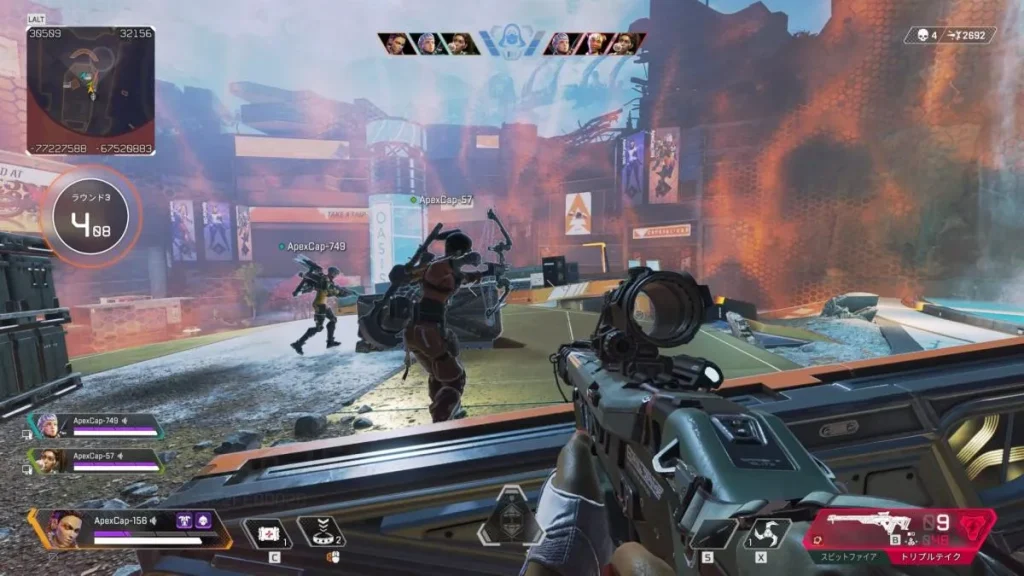
Apex Legends(エーペックス レジェンズ)は、3人1組のチームで最後まで生き残ることを目指す“バトルロイヤル型FPS”です。基本の流れと知っておくと役立つポイントを、簡単に説明します。
基本の流れ
- チーム編成とマッチング
友だちとパーティーを組むか、マッチングで他のプレイヤーと3人チームを作ります。 - ジャンプマスターを決定して降下
マップ上空から降下する地点を決め、地上へ降ります。武器やアイテムを拾いながら戦います。 - アイテムと武器を集める(Loot)
銃、弾薬、防具、回復アイテムなどを拾い、戦闘できる準備を整えます。 - 戦闘・戦略
敵チームと遭遇したら撃ち合い。遮蔽物や立ち回り、仲間との連携が鍵になります。 - リング(安全地帯)の縮小に注意
試合が進むと“リング”と呼ばれる安全地帯が徐々に縮まります。リング外にいるとダメージを受けるので、移動しながら立ち回ることが重要です。 - 復活と最終決戦
仲間が倒れた場合は与えられた時間内に“バナー”を回収し、リスポーンビーコンで復活させることができます。最終的に最後まで残った1チームが勝利です。
知っておきたいコツ・ポイント
- シグナル(ピン)を活用する
敵の位置、移動方向、欲しいアイテムなどをマップ上にピンで示し、味方とスムーズに連携できます。 - 降下地点の選び方が重要
物資の多い場所や戦いやすい場所を選ぶことで、その後の展開が大きく変わります。 - 無理な交戦を避ける勇気を持つ
敵が強そうな場所や正面からの戦いは避け、状況を見ながら“引く”判断も必要です。
- 役割分担・連携を意識する
キャラクター(レジェンド)ごとに能力が異なるので、味方との役割分担を意識することでチームとして機能しやすくなります。
容量がでかすぎ?
Apex Legends は PC 版でおよそ 53 GB 前後 の容量を必要とします。
さらに、季節アップデートや追加コンテンツに備えて 余裕を見て 60~75 GB ほどの空き を確保しておくのが安心です。
cpuの使用率がおかしい?
Apexをプレイ中にCPU使用率が常に高く(70〜100%近く)なる現象は、動作がカクついたりラグが出たりする主な原因の一つです。
主な原因とチェックポイント
- CPUがボトルネックになっている:GPUが余裕を持って動けても、CPUが処理追いつかずに足を引っ張るケースがあります。
- バックグラウンドアプリの干渉:ウィンドウズの更新プログラムや他のアプリが動いていてCPUを占有していることがあります。
- 設定が重すぎる:描画設定の一部(シャドウ、エフェクト、テクスチャなど)がCPUに大きな負荷をかけている場合があります。
- キャッシュ・ドライバの不具合:古いグラフィックドライバやキャッシュの破損で、不要なCPU負荷が発生することがあります。
対応策(改善手順)
- 不要なアプリを終了する
タスクマネージャーなどで裏で動いている不要なプログラムを停止。 - ゲーム設定を軽くする
シャドウ、エフェクト、テクスチャ品質などを下げてCPUの負荷を緩和する。 - グラフィックドライバ・Windowsアップデート
最新のドライバへ更新し、OSも最新の状態に保つことで不具合を防ぐ。 - キャッシュクリア・ゲーム修復
SteamやEAのキャッシュをクリアしたり、ゲームファイルの整合性チェックを行う。 - コア数制限(Affinity設定)
Apexが複数コアをうまく使えていない場合、使用コアを制限すると安定するケースが報告されています。
▼関連記事
【準備中】
よくある質問|apexに関する疑問を総まとめ
- Apexはどこで遊べるの?対応機種は?
-
PC(EA App/Steam)、PlayStation 4・5、Xbox One/Series、Nintendo Switchで無料で配信されています。
- Apexコインって何?どう使う?
-
Apexコインはゲーム内で使える仮想通貨で、スキンやApexパック、限定アイテムの購入に使えます。
- アカウントを忘れた/ログインできないときは?
-
EAアカウントのメールアドレスやパスワードを忘れた場合、EAサポートで本人確認を行い、リセット手続きを進めます。
まとめ ゲーミングpc必要スペックapex編
ここまでの内容を簡単にまとめると、「Apexをどんな環境で遊びたいか」で必要なスペックは大きく変わります。
正直、最初は数字ばかりでピンとこない人も多いと思います。
ポイントを絞ると以下の通りです。
- 144fps環境ならRTX3060〜3070クラスで十分快適に動作する
- 240fpsを安定させたいならRTX4070以上+高性能CPUが理想
- ゲーミングPC以外でも動作は可能だが、fpsの安定性は大きく落ちる
- Apexは約60〜75GBの空き容量が必要。SSD推奨で読み込みが速い
- CPU使用率が高いときは設定見直し・ドライバ更新で改善できる
PC構成を考えるときは、ただ「強いスペック」を求めるよりも、
「自分の遊び方」に合ったバランスを見つけることが大切です。
たとえば、カジュアルに遊ぶなら144fpsでも十分楽しいですし、
競技志向なら240fps環境を整える価値があります。
そして、ApexのようなFPSは設定一つで体感が大きく変わるジャンル。
ほんの少しの最適化で、ラグが消えたり、敵が見やすくなったりします。
“自分のPCを育てていく感覚”で向き合うと、プレイ自体もどんどん楽しくなりますよ。
参照元




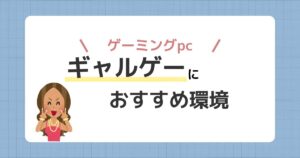





コメント